Ändra standardsökmotor i Chrome, Firefox, Opera, IE
De flesta webbläsare idag kommer med förinställda standardsökmotorer. Du kanske eller kanske inte hittar det efter din smak och kanske vill ändra det. I det här inlägget kommer vi att se hur du kan hantera eller ändra standardsökmotorn i webbläsarna Internet Explorer(Internet Explorer) , Chrome , Firefox , Opera på Windows 10 .
Ändra(Change) standardsökmotor i din webbläsare
Med den här proceduren kan du ställa in standardsökmotorn i Chrome , Firefox , Opera , Internet Explorer eller Edge till Google eller valfri sökmotor(search engine) .
Ställ in sökmotor i Chrome

I Google Chrome klickar du på knappen Anpassa och kontrollera Google Chrome( Customize and control Google Chrome) i det övre högra hörnet. Välj Inställningar(Settings) . Du kommer att se dessa alternativ under Sök(Search) . Du kan välja önskad sökmotor från rullgardinsmenyn eller så kan du klicka på knappen Hantera(Manage) sökmotorer för fler alternativ, som låter dig lägga till, ta bort sökmotorer eller till och med lägga till din anpassade sökmotor. Det här inlägget visar dig hur du kan lägga till anpassad sökmotor till Chrome. (add Custom Search Engine to Chrome. )Kom ihåg att klicka på Klar(Done) , när du är klar.
Byt sökmotor i Firefox
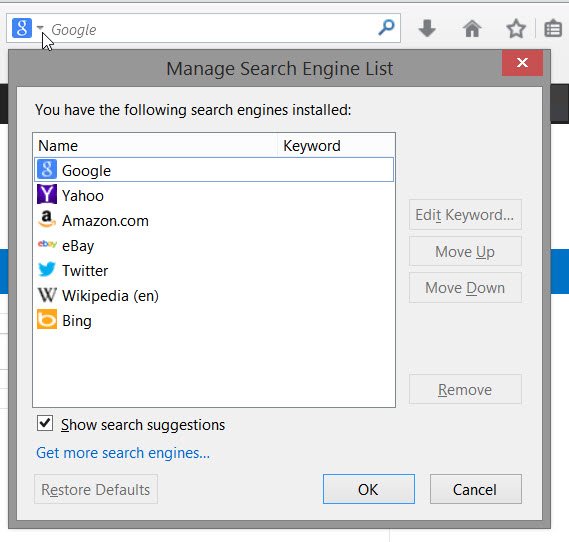
Om du är en Mozilla Firefox- användare, klicka på den lilla pilen bredvid sökikonen i sökfältet. Från rullgardinsmenyn kan du välja vilken sökmotor som helst som standard. Om du klickar på Skaffa(Get) fler sökmotorer kommer du till Firefox -tilläggssidan, som erbjuder tillägg för att lägga till DuckDuckGo , StartPage , Ixquick och andra sökmotorer med ett klick. När du är klar, ställ in din standard och klicka på OK.
Byt(Change) sökmotor i Internet Explorer
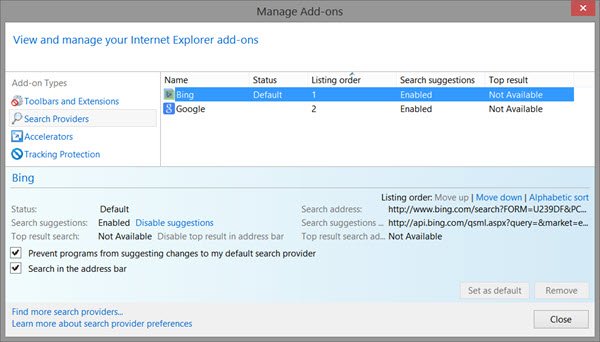
Öppna Internet Explorer och välj (Internet Explorer)Hantera (Manage) tillägg(Add-ons) från kugghjulsikonen för inställningar i det övre högra hörnet . Under Sökleverantörer(Search Providers) ser du de som redan finns i den här webbläsaren. Högerklicka på den du vill ställa in som din sökmotor och välj Ange(Set) som standard. Alternativt kan du helt enkelt markera sökmotorn och trycka på knappen Ange(Set) som standard. Om du vill kan du också förhindra att program föreslår ändringar av din standardsökleverantör genom att markera kryssrutan.
Om du vill lägga till Bing som din standardsökning, har Microsoft gjort saker ännu enklare genom att släppa ett installationsprogram som ställer in Bing som din sökmotor(Search Engine) .
Om du inte hittar den sökleverantör du väljer – till exempel, säg Yahoo eller DuckDuckGo , klicka på länken Hitta(Find) fler sökleverantörer så kommer du till en webbsida som låter dig lägga till dem i din webbläsare med en enda klicka med musen.
Hantera sökmotorer i Opera
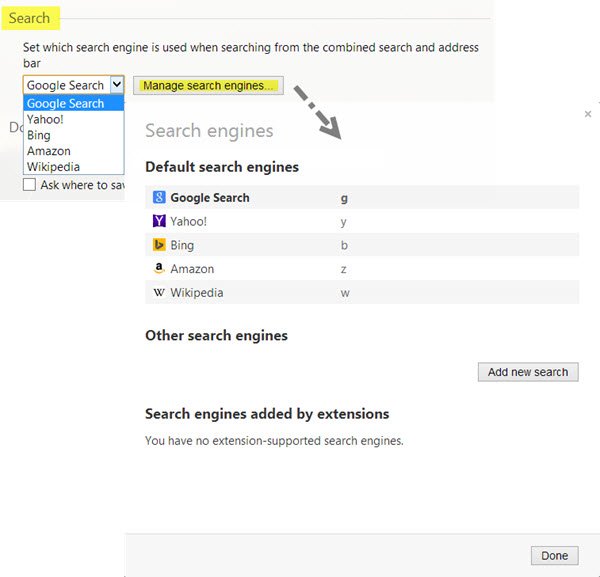
Om du är en Opera -användare vill du starta webbläsaren och klicka på knappen Anpassa och kontrollera Opera(Customize and control Opera) . Välj Inställningar(Settings) i rullgardinsmenyn . Under Browser > Search kan du välja den sökmotor du väljer från rullgardinsmenyn eller så kan du klicka på knappen Hantera sökmotorer(Manage search engines) för fler alternativ, som låter dig lägga till, ta bort sökmotorer. Klicka(Click) på Klar(Done) när du är klar.
TIPS(TIP) : Det här inlägget visar dig hur du ändrar standardsökmotorn i den nya Microsoft Edge Chromium-webbläsaren(how to change the default Search Engine in the new Microsoft Edge Chromium browse) .
Jag hoppas att instruktionerna har varit lätta att förstå för nybörjare.(I hope the instructions have been easy-to-understand for beginners.)
Related posts
Tvinga länkar att öppna i bakgrundsfliken i Chrome, Edge, Firefox, Opera
Hur man ändrar hemsida i Chrome, Firefox, Opera, Edge webbläsare
Tillåt eller blockera popup-fönster i Chrome, Firefox, Edge, Opera, Internet Explorer
Hur man använder webbläsarna Chrome, Edge, Firefox, Opera som anteckningsblock
Säkerhet, Sekretess, Rengöringsverktyg för Edge, Firefox, Chrome, Opera
Hur man inaktiverar geolokalisering i Firefox, Chrome och Edge
Blockera eller tillåt tredjepartscookies i Chrome, Firefox, Edge, Opera
Vad är Lazy Loading? Aktivera eller inaktivera det i Chrome, Firefox, Edge
Ta bort ALLA sparade lösenord på en gång i Chrome, Firefox, Edge
Hur man svartlistar eller blockerar webbplatser i webbläsare Chrome, Firefox, Edge
Aktivera DNS över HTTPS i Firefox, Chrome, Edge, Opera, Android, iPhone
Hur man surfar i endast textläge i Chrome, Edge eller Firefox
Hantera eller inaktivera webbläsartillägg och tillägg i Chrome, Firefox
Hur man synkroniserar flikar mellan Edge, Chrome och Firefox webbläsare
Inaktivera eller aktivera Adobe Flash Player i Chrome, Edge, Firefox, Opera
FIX: reCAPTCHA fungerar inte i Chrome, Firefox eller någon webbläsare
Hur man ändrar standard nedladdningsplats i Chrome, Firefox, Opera
Så här ändrar du standardwebbläsare: Chrome, Firefox, Edge på Windows 10
Är det säkert att spara lösenord i webbläsaren Chrome, Firefox eller Edge?
Ändra språk för användargränssnittet för webbläsaren Chrome eller Firefox
